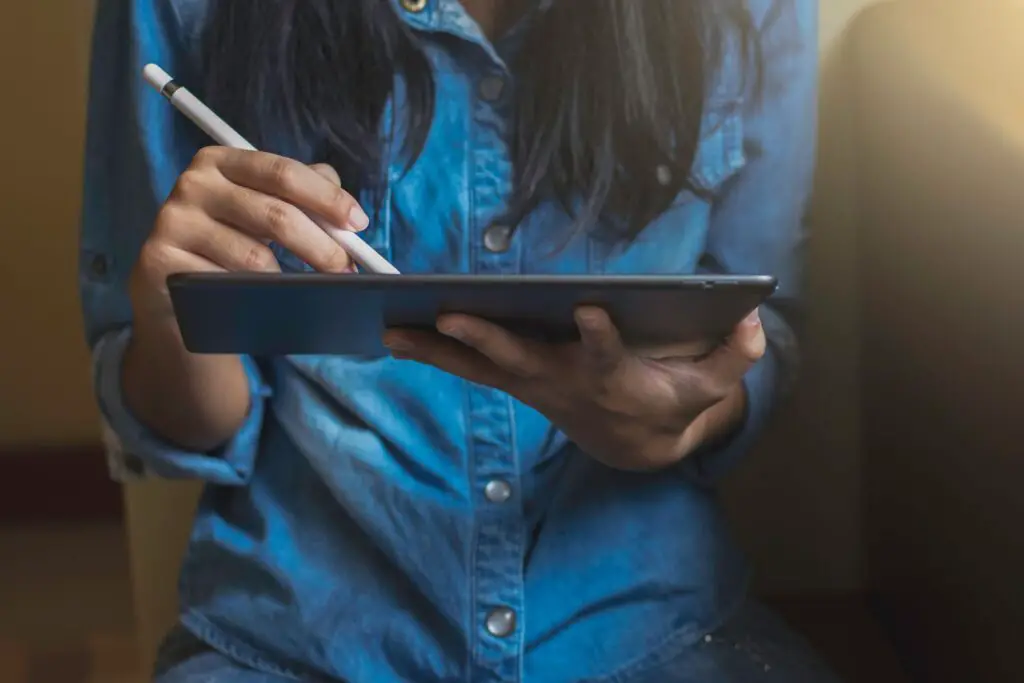
o que saber
- Nem todos os modelos de Apple Pencil funcionam com todos os iPads; verifique se o Apple Pencil é compatível com o modelo de iPad que você está usando.
- Para um Apple Pencil de 1ª geração em um iPad: Conecte o lápis na porta do seu iPad.
- Para um Apple Pencil de 2ª geração: Traga o lápis para o lado direito do iPad para que ele se prenda magneticamente ao lado. Uma vez conectado, é emparelhado.
Este artigo mostra como conectar um Apple Pencil a um iPad, além de fornecer informações sobre o que você pode fazer com o Apple Pencil depois de conectado.
Como faço para conectar meu Apple Pencil ao meu iPad?
Como o Apple Pencil não vem com o iPad, você precisará conectá-lo assim que retirar tudo da caixa. Felizmente, é fácil conectar um Apple Pencil. Mas observe que a forma como você conecta o Apple Pencil dependerá do modelo de iPad que você possui. Uma vez conectado, o Apple Pencil e o iPad serão sincronizados, o firmware será atualizado, se necessário, e o lápis será carregado. Supondo que o Apple Pencil tenha carga de bateria suficiente, você pode começar a usar o Apple Pencil.
Como configuro meu Apple Pencil?
Depois de conectar o Apple Pencil, você pode alterar algumas configurações para que funcione exatamente da maneira que deseja. Experimente estas configurações para configurar seu Apple Pencil de acordo com suas necessidades. Para ajustar as configurações do Apple Pencil, vá para Definições > Lápis de Maçã.
Alterar o que um toque duplo faz
Um recurso útil do seu Apple Pencil é a capacidade de tocar duas vezes nele para alterar a funcionalidade da caneta. É limitado a algumas opções, mas você pode optar por tê-lo Alternar entre a ferramenta atual e a borracha ou Alternar entre a ferramenta atual e a última usada. Você também tem a opção de tocar duas vezes para Mostrar paleta de cores se preferir, que é um recurso útil se você estiver usando seu iPad para muitos trabalhos gráficos em programas como Photoshop ou Procreate.
Mude como você usa o Apple Pencil
Se você deseja usar o Apple Pencil para navegar no iPad, precisará ajustar isso nas opções de Configurações. você pode alternar Desenhe apenas com o Apple Pencil On ou Off, dependendo da sua preferência. Quando é Sobre (o controle deslizante ficará verde) você só pode usar o Apple Pencil para desenhar e escrever no seu iPad. Isso significa que você precisará usar os dedos para rolar, deslizar e tocar no iPad. Quando é Desligado (o controle deslizante ficará cinza) você pode desenhar, escrever ou navegar com o Apple Pencil.
Use seu Apple Pencil para escrever à mão em caixas de texto
Scribble permite que você escreva à mão em qualquer caixa de texto. Depois que o Scribble estiver ativado, tudo o que você precisa fazer é tocar na caixa de texto com o lápis para escrever nesse campo. Requer um pouco de prática em algumas áreas (como a barra de endereços de um navegador da web), mas quando você se acostuma a usá-lo, torna-se um recurso útil (já que o lápis já está em sua mão).
Muito mais
Há muito mais que você pode fazer com seu Apple Pencil, mas isso abrange todos os fundamentos de que você precisa para começar. Você também pode saber mais sobre os melhores aplicativos para Apple Pencil em seu iPad ou os melhores aplicativos para Apple Pencil em seu iPad Pro.
Perguntas frequentes
-
Como posso saber se meu Apple Pencil está carregado?
Para verificar o status da bateria do seu Apple Pencil, conecte o lápis (segunda geração) ao seu iPad e veja o status da carga na tela. Para ver quanta carga seu lápis tem enquanto você o usa, verifique a Visualização Hoje em seu iPad.
-
Por quanto tempo devo carregar meu Apple Pencil antes de usá-lo pela primeira vez?
Não demora muito para carregar totalmente o seu Apple Pencil. Tente carregá-lo por 10 a 15 minutos antes de usá-lo pela primeira vez.
-
Eu tenho que continuar emparelhando meu Apple Pencil. O que está errado?
Se o Apple Pencil não estiver emparelhando corretamente, há algumas coisas a verificar. Verifique o estado da bateria e certifique-se de que o Apple Pencil está totalmente carregado. Verifique se você está usando um Apple Pencil compatível com seu iPad e certifique-se de que o Bluetooth esteja ativado. Se o iPad e o Apple Pencil ainda não estiverem emparelhando corretamente, tente desconectar e emparelhar novamente os dispositivos. Vamos para Definições > Bluetooth e toque no iícone de informação ao lado de Lápis de Maçã. Tocar Esquecer este dispositivo, em seguida, confirme. Prenda magneticamente o Apple Pencil (2ª geração) na lateral do iPad. Para um Apple Pencil de primeira geração, abra o Apple Pencil e conecte-o à porta Lightning do iPad. O emparelhamento deve começar automaticamente.
